Centos下,Docker部署Yapi接口管理平台(详细得令人发指)
接口测试的工具很多,公司引进了接口管理平台Yapi,自己尝试直接搭建,从安装Nodejs到配置MongoDB数据库,再到安装yapi的时候,遇到浏览器打开本地服务器Ip地址后,没有显示部署内容。。。没找到原因,所以换了docker方式,这里记录下,作为一个新手,有问题欢迎指出
-------------------------------------------------------------------------------------------------------------------------------------------------------------------------------------------
一,什么是Yapi
YApi 是由去哪儿移动架构组推出的一款开源项目,是高效、易用、功能强大的 api 管理平台,旨在为开发、产品、测试人员提供更优雅的接口管理服务。
官网:https://yapi.ymfe.org/,Yapi具有以下功能特性;
权限管理
扁平化权限设计,即保证了大型企业级项目的管理,又保证了易用性可视化接口管理
基于 websocket 的多人协作接口编辑功能和类 postman 测试工具,让多人协作成倍提升开发效率Mock Server
易用的 Mock Server,MockServer 除支持普通的随机 mock 外,还增加了 Mock 期望功能,根据设置的请求过滤规则,返回期望数据自动化测试(这个我比较关注)
完善的接口自动化测试,保证数据的正确性,支持对 Response 断言数据导入
接口支持导入 swagger, postman, har 数据格式,方便迁移旧项目插件机制
强大的插件机制,满足各类业务需求
二,使用Docker创建Yapi容器
1,先安装docker,参考我另一篇文章,可用docker version查看docker版本
[root@localhost ~]# docker version
Client:
Version: 17.12.1-ce
API version: 1.35
Go version: go1.9.4
Git commit: 7390fc6
Built: Tue Feb 27 22:15:20 2018
OS/Arch: linux/amd64 Server:
Engine:
Version: 17.12.1-ce
API version: 1.35 (minimum version 1.12)
Go version: go1.9.4
Git commit: 7390fc6
Built: Tue Feb 27 22:17:54 2018
OS/Arch: linux/amd64
Experimental: false
2,从仓库中拉取Yapi镜像,docker pull命令
[root@localhost ~]# docker pull silsuer/yapi
Using default tag: latest
latest: Pulling from silsuer/yapi
1be7f2b886e8: Pull complete
6fbc4a21b806: Pull complete
c71a6f8e1378: Pull complete
...
3,使用镜像实例并运行容器,--name是指定容器名,-dit是指后台运行容器,并返回容器id(或者-it,指在当前窗口以伪终端进入容器,这里如果只用-d,容器启动后就会马上停止),-p是指端口映射(主机端口:容器端口,27017是数据库端口,9090是yapi初始化配置端口,3000是yapi实际运行端口)
[root@localhost ~]# docker run --name yapi -dit -p 27017:27017 -p 9090:9090 -p 3000:3000 silsuer/yapi bash
3d3a94296f11c725ff091d52acb2e2a4bdb19d55354a0725f1e8b742c0a93ce7 ---(前面红色部分是容器ID,后面的不清楚)
4,(可选)查看当前正运行的容器,docker ps
[root@localhost ~]# docker ps
CONTAINER ID IMAGE COMMAND CREATED STATUS PORTS NAMES
3d3a94296f11 silsuer/yapi "bash" 25 minutes ago Up About a minute 0.0.0.0:3000->3000/tcp, 0.0.0.0:9090->9090/tcp, 0.0.0.0:27017->27017/tcp yapi
5,进入容器,有两种方式:docker attach yapi (exit退出容器后,容器停止运行)或者docker exec -it yapi bash(exit退出容器后,容器依旧运行)
[root@localhost ~]# docker attach yapi
root@3d3a94296f11:/# -------(这就是伪终端,进入容器后键入操作才显示)
三,容器中部署安装Yapi
1,启动MogoDB,Yapi部署需要数据库依赖
root@3d3a94296f11:/# service mongodb start
* Starting database mongodb [ OK ]
2,因为Yapi需要git支持,先升级git源(我们学乖点,因为如果不先安装git直接部署Yapi会出现错误)
root@3d3a94296f11:/# apt-get update
Ign:1 http://repo.mongodb.org/apt/ubuntu xenial/mongodb-org/3.4 InRelease
Get:2 http://security.ubuntu.com/ubuntu xenial-security InRelease [107 kB]
Get:3 http://repo.mongodb.org/apt/ubuntu xenial/mongodb-org/3.4 Release [3457 B]
...
3,安装git,中途需要输入y同意安装
root@3d3a94296f11:/# apt-get install git
Reading package lists... Done
Building dependency tree
Reading state information... Done
The following packages were automatically installed and are no longer required:
...
4,(可选)查看升级后的get版本
root@3d3a94296f11:/# git --version
git version 2.7.4
5,启动Yapi服务进行部署配置,有如下bash提示
root@3d3a94296f11:/# yapi server
在浏览器打开 http://0.0.0.0:9090 访问。非本地服务器,请将 0.0.0.0 替换成指定的域名或ip
/bin/sh: 1: xdg-open: not found ------------(这个百度了很多也不清楚原因,放它一马)
6,使用本地浏览器打开:http://0.0.0.0:9090,如下所示(我使用的是桌面环境,嘿嘿)
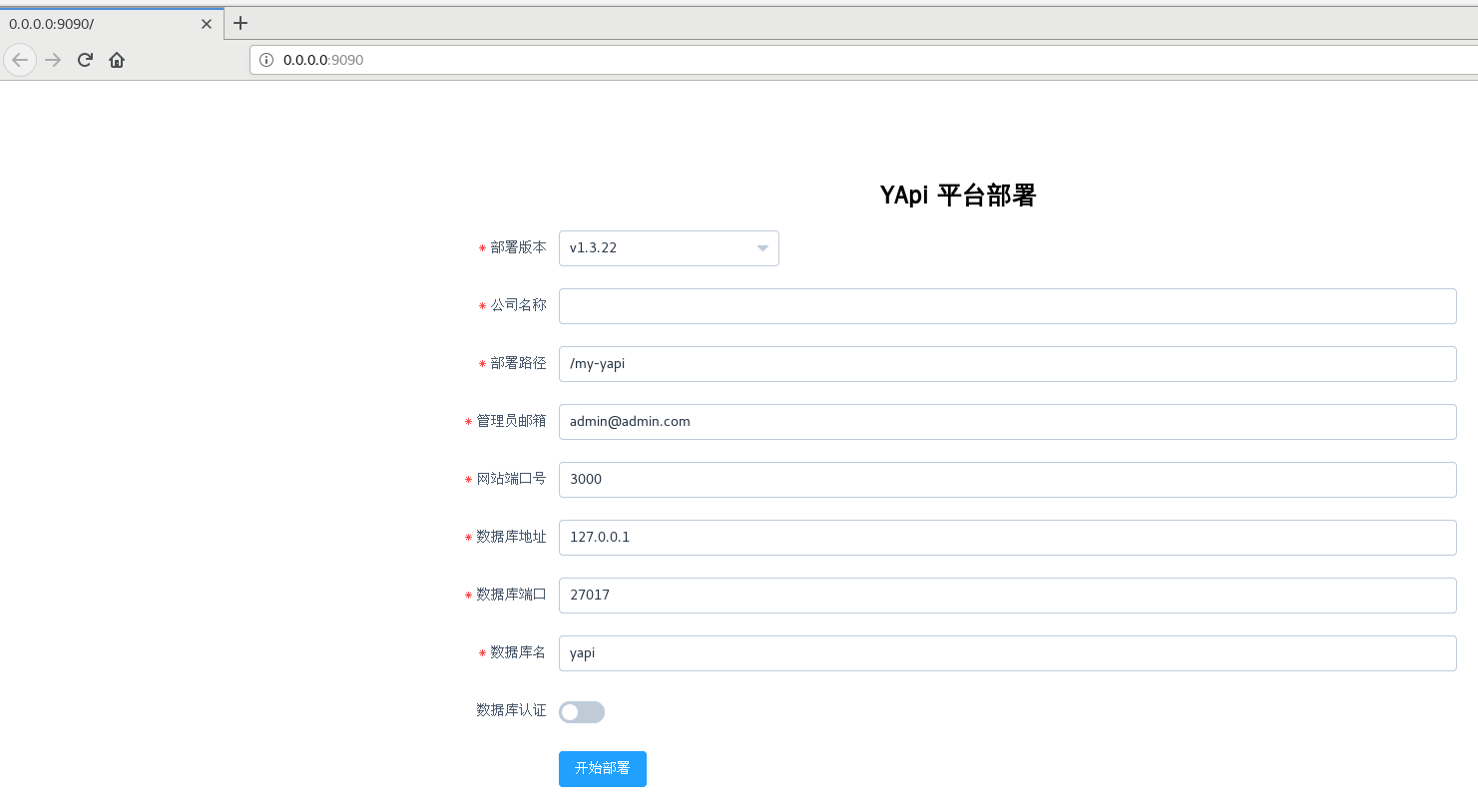
7,配置完成后,点击开始部署,如下
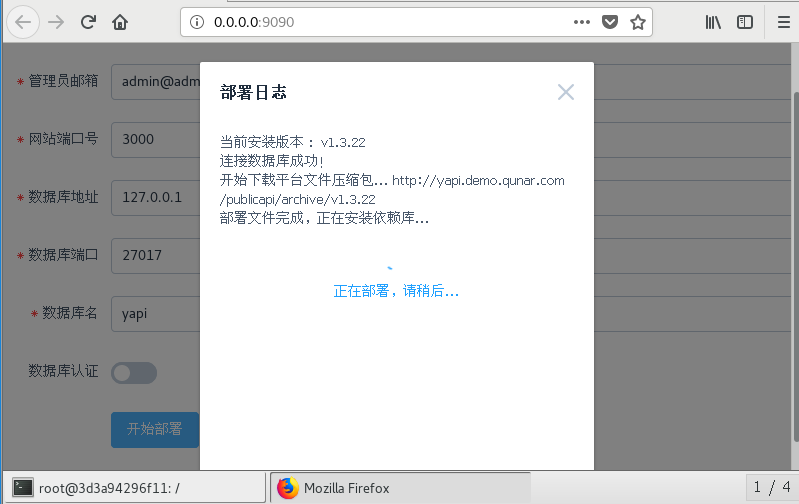
8,部署成功后,查看命令窗口,显示如下
... added 345 packages in 53.839s 依赖库安装完成,正在初始化数据库mongodb... > yapi@1.3.22 install-server /my-yapi/vendors
> node server/install.js log: mongodb load success... 初始化管理员账号成功,账号名:"admin@admin.com",密码:"ymfe.org" 部署成功,请切换到部署目录,输入: "node vendors/server/app.js" 指令启动服务器, 然后在浏览器打开 http://127.0.0.1:3000 访问
9,根据上图提示,记住账户名和密码,切换到部署目录(/my-yapi/),输入: "node vendors/server/app.js" 指令。
root@3d3a94296f11:/# cd /my-yapi/
root@3d3a94296f11:/my-yapi# node vendors/server/app.js
log: the server is start at 127.0.0.1:3000
log: mongodb load success...
10,浏览器打开上面地址:http://127.0.0.1:3000,使用上面记住的账号密码就可以登录了,如下图
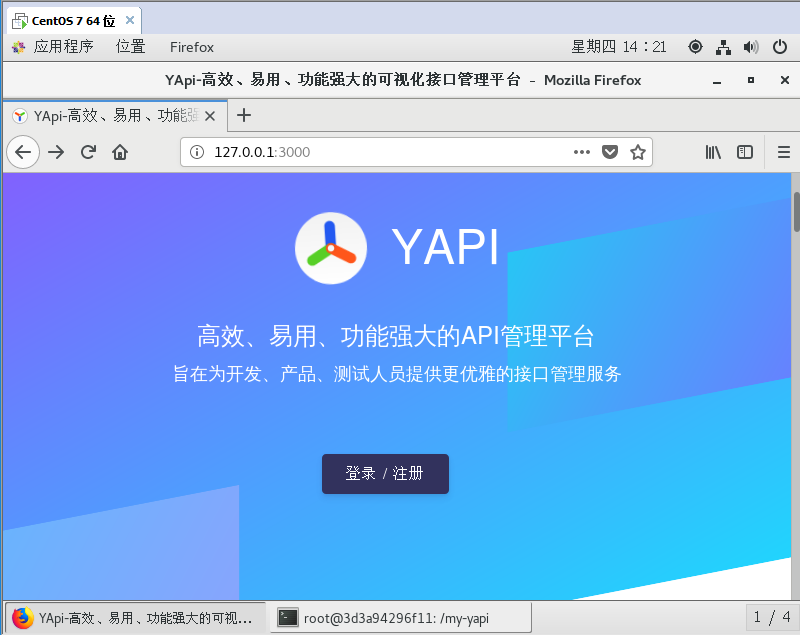
--------------注意1:如果还要使用容器中的命令窗口,先按ctrl+c可以结束yapi进程,再执行nohup node /my-yapi/vendors/server/app.js 2>&1 & 在后台运行yapi,如下
root@3d3a94296f11:/my-yapi# node vendors/server/app.js
log: the server is start at 127.0.0.1:3000
log: mongodb load success...
^C
root@3d3a94296f11:/my-yapi# nohup node /my-yapi/vendors/server/app.js 2>&1 &
[1] 91
root@3d3a94296f11:/my-yapi# nohup: ignoring input and appending output to 'nohup.out' root@3d3a94296f11:/my-yapi#
--------------注意2:如果想yapi后台运行并退出容器,开始是以docker exec -ti yapi bash方式进入的容器,输入exit就可以了,以docker attach方式进入的容器,按ctrl+p+q(你没看错,就是三个键同时按),出现下图所示就可以了
root@3d3a94296f11:/# read escape sequence
[root@localhost ~]#
Centos下,Docker部署Yapi接口管理平台(详细得令人发指)的更多相关文章
- (转)Centos下,Docker部署Yapi接口管理平台
接口测试的工具很多,公司引进了接口管理平台Yapi,自己尝试直接搭建,从安装Nodejs到配置MongoDB数据库,再到安装yapi的时候,遇到浏览器打开本地服务器Ip地址后,没有显示部署内容...没 ...
- Centos下,Docker部署Yapi接口管理平台
前言介绍 Yapi 由 YMFE 开源,旨在为开发.产品.测试人员提供更优雅的接口管理服务,可以帮助开发者轻松创建.发布.维护 API. 项目地址:https://github.com/YMFE/ya ...
- Yapi接口管理平台 本地部署 windows环境 -
YApi 是高效.易用.功能强大的 api 管理平台,旨在为开发.产品.测试人员提供更优雅的接口管理服务.可以帮助开发者轻松创建.发布.维护 API,YApi 还为用户提供了优秀的交互体验,开发人员只 ...
- 部署 YApi 接口管理服务
安装 Node curl -sL https://rpm.nodesource.com/setup_8.x | bash - yum install -y nodejs 安装 MongoDB vi / ...
- 安装YApi 接口管理平台
yum install mongodb yum install -y nodejs git clone https://gitee.com/mirrors/YApi.git 克隆项目到本地 使用命令进 ...
- YApi——手摸手,带你在Win10环境下安装YApi可视化接口管理平台
手摸手,带你在Win10环境下安装YApi可视化接口管理平台 YApi YApi 是高效.易用.功能强大的 api 管理平台,旨在为开发.产品.测试人员提供更优雅的接口管理服务.可以帮助开发者轻松创建 ...
- linux 上部署 YApi 可视化接口管理平台
linux 上部署 YApi 可视化接口管理平台: YApi 是一个高效.易用.功能强大的可视化接口管理平台,官方地址 : http://yapi.demo.qunar.com/ 环境要求 nodej ...
- 这个接口管理平台 eoLinker 开源版部署指南你一定不想错过
本文主要内容是讲解如何在本地部署eoLinker开源版. 环境要求 1.PHP 5.5+ / PHP7+(推荐) 2.Mysql 5.5+ / Mariadb 5.5+ 3.Nginx(推荐) / A ...
- 这份接口管理平台 eoLinker 开源版的部署指南教程你一定不想错过
本文主要内容是讲解如何在本地部署eoLinker开源版. 环境要求 1.PHP 5.5+ / PHP7+(推荐) 2.Mysql 5.5+ / Mariadb 5.5+ 3.Nginx(推荐) / A ...
随机推荐
- 猿题库从 Objective-C 到 Swift 的迁移
猿题库从 Objective-C 到 Swift 的迁移 引言 相信没有人会怀疑,Swift 是 iOS 开发未来的主流语言,但是由于 Swift 语言的不断变化以及庞大的迁移成本,真正把项目迁移到 ...
- 通过JS页面唤醒app(安卓+ios)
var browser = { versions: function () { var u = navigator.userAgent, app = navigator.appVersion; ret ...
- 【OCR技术系列之五】自然场景文本检测技术综述(CTPN, SegLink, EAST)
文字识别分为两个具体步骤:文字的检测和文字的识别,两者缺一不可,尤其是文字检测,是识别的前提条件,若文字都找不到,那何谈文字识别.今天我们首先来谈一下当今流行的文字检测技术有哪些. 文本检测不是一件简 ...
- 【交换机】交换机RLDP(环路检测&链路检测)功能介绍及配置说明
功能简介RLDP 全称是Rapid Link Detection Protocol,是锐捷网络自主开发的一个用于快速检测以太网链路故障的链路协议.一般的以太网链路检测机制都只是利用物理连接的状态,通过 ...
- nginx+lua的基本原理概念介绍
一. 概述 Nginx是一个高性能,支持高并发的,轻量级的web服务器.目前,Apache依然web服务器中的老大,但是在全球前1000大的web服务器中,Nginx的份额为22.4%.Nginx采用 ...
- layui form表单自定义sm格式
1. 新建以下sm样式,保存为layform_sm.css文件名,然后导入到layui.css的后面. .layui-input-sm,.layui-select-sm,.layui-textarea ...
- MOD(motion Object Detection)介绍
Motion Detection or Moving Object Detection 称之为运动侦测,移动侦测,移动检测 MOD全称为Moving Object Detection,中文“移动物体检 ...
- 解决wps/office 1-2自动转换1月2日,用样式解决此问题
添加样式: td{mso-number-format:"\@"; }
- c++的类的封装/继承/多态的简单介绍
本篇文章仅仅从很表层来介绍一个C++语言中的类,包括什么是类,类的封装性/继承性和多态性.高手直接跳过吧,看了浪费时间,新手或者想温习一下的可以浏览看看. 1. 什么是类? 到底什么是类(class) ...
- Android打开doc、xlsx、ppt等office文档解决方案
妹子我写代码很辛苦/(ㄒoㄒ)/~~ ,转载请标明出处哦~http://blog.csdn.net/u011791526/article/details/73088768 1.Android端有什么控 ...
